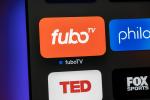Anda mungkin mengambil Xbox satu S atau Xbox Satu X untuk peningkatan visual yang dihadirkan konsol ini ke dalam game Anda, tetapi konsol ini juga berfungsi ganda sebagai Blu-ray dan disk Blu-ray 4K pemain, lengkap dengan dukungan high-dynamic range (HDR), menjadikannya sangat cocok untuk menjadi pusat hiburan Anda sistem. Kami bahkan memilih Xbox One S untuk disertakan pada kami daftar pemutar Blu-ray terbaik kamu dapat membeli.
Namun, ini tidak sesederhana hanya memasukkan disk dan menekan play, itulah sebabnya kami menyusun panduan ini tentang cara menonton Blu-ray dan 4KHDR Cakram Blu-ray di Xbox One S dan Xbox One X. Meskipun keseluruhan prosesnya sederhana, masih ada beberapa langkah tambahan yang harus dilakukan, namun jangan khawatir: Panduan kami akan memandu Anda langkah demi langkah melalui prosesnya.
Video yang Direkomendasikan
Sebelum memulai, kami sangat menyarankan Anda aktifkan HDR di Xbox One S atau X Anda jika Anda menonton di a TV 4K yang mendukungnya. Ini akan mendorong kualitas visual ke tingkat warna dan semangat yang mencolok saat menonton
Terkait
- Pemutar Blu-ray 4K terbaik untuk tahun 2023
- Headset Xbox One terbaik untuk tahun 2022
- Cara menonton Olimpiade Tokyo 2020 dalam 4K
Mengunduh aplikasi
Tidak seperti pemutar Blu-ray khusus atau drive Blu-ray/DVD yang lebih lama konsol game seperti PlayStation 3 dan Xbox 360, Xbox One memerlukan server khusus Aplikasi pemutar Blu-ray dan DVD kamu harus mendownloadnya terlebih dahulu. Begini caranya:
- Mulailah dengan menyalakan konsol.
- Tekan tombol Xbox untuk membuka panduan.
- Pilih Rumah, lalu gulir ke Toko tab.
- Cara tercepat untuk menemukan aplikasi adalah dengan mencari Blu-ray di bilah pencarian.
- Aplikasi Blu-ray akan muncul. Pilih untuk membuka halaman toko.
- Anda dapat memulai pengunduhan dengan memilih Bebas atau Install.
Anda juga dapat menginstalnya hanya dengan memasukkan Blu-ray atau DVD ke dalam baki disk. Proses ini sangat mudah, namun kami akan mencantumkan setiap langkahnya.
- Mulailah dengan memasukkan Blu-ray atau DVD ke konsol Xbox One Anda.
- Aplikasi disk Blu-ray akan muncul di menu; pilih untuk membuka halaman aplikasi (jika Anda belum mengunduhnya).
- Anda dapat memulai pengunduhan dengan memilih Bebas atau Install.
Jika Anda mengalami masalah apa pun, pastikan untuk berkonsultasi resmi Microsoft halaman untuk menonton Blu-ray di Xbox One. Xbox One Anda kini dilengkapi untuk menonton Blu-ray. Jika Anda membutuhkan sesuatu untuk ditonton, periksa rekomendasi kami untuk Blu-ray 4K dengan tampilan terbaik di luar sana.
Mengacaukan pengaturan
Secara teknis, setelah mengunduh aplikasinya, Anda dapat langsung mulai menonton, namun ada beberapa pengaturan yang dapat Anda ubah, termasuk bahasa dan opsi pemutaran.
Untuk mendapatkan pengaturan ini:
- Tekan tombol Xbox pada pengontrol untuk membuka panduan.
- Di jendela panduan, pilih Pengaturan, Kemudian Semua Pengaturan.
- Di jendela ini, pilih Disk & Blu-ray, dan akhirnya Pengaturan disk.
Di layar pengaturan, Anda akan menemukan pengaturan berikut. Inilah yang mereka lakukan:
Memutar disk secara otomatis: Cukup jelas — disk Anda akan langsung diputar setelah dimasukkan, tidak perlu petunjuk menu.
Lanjutkan pemutaran: Mengaktifkan pengaturan ini berarti pemutaran Anda akan ditandai setiap kali Anda menekan jeda atau menutup aplikasi, dan akan dilanjutkan dari titik itu ketika Anda melanjutkan menonton.
Kontrol rentang dinamis Dolby Digital: Anda dapat memilih ini agar level audio berubah secara dinamis agar tetap konsisten selama pemutaran.
Aktifkan BD Live untuk meningkatkan pemutaran Blu-ray: Pengaturan ini akan mengaktifkan fitur tambahan pada beberapa Blu-ray tertentu.
Penyimpanan persisten: Di sini Anda dapat menghapus data sementara untuk aplikasi Blu-ray yang disimpan di hard drive.
Pengaturan bahasa pilihan: Ubah pengaturan bahasa universal yang akan berlaku untuk semua Blu-ray (jika berlaku), termasuk menu film, trek audio, dan subtitle.
Rincian lebih rinci tentang pengaturan ini dapat ditemukan di Halaman bantuan Microsoft.
Rekomendasi Editor
- Cara mengonversi kaset VHS Anda ke DVD, Blu-ray, atau digital
- Pemutar Blu-ray terbaik untuk tahun 2023
- Tempat menonton konten 4K terbaik: Netflix, HBO, Amazon, Hulu, dan banyak lagi
- Cara mengatur game HDR di TV 4K HDR dan PlayStation 4 atau PS4 Pro
- Game terbaik untuk TV 4K HDR
Tingkatkan gaya hidup AndaTren Digital membantu pembaca mengawasi dunia teknologi yang bergerak cepat dengan semua berita terkini, ulasan produk yang menyenangkan, editorial yang berwawasan luas, dan cuplikan unik.